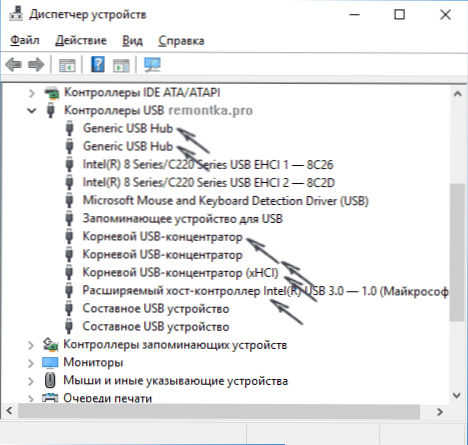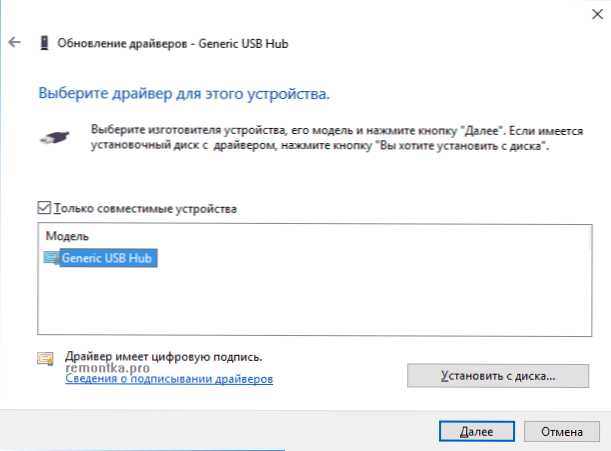Ako nešto povezujete putem USB veze u sustavu Windows 10 ili Windows 8 (8.1) - USB bljesak voziti, telefon, tablet, player ili nešto drugo (a ponekad i samo USB kabel) u upravitelju uređaja vidite nepoznati USB uređaj i poruku o "Ako ne zatražite deskriptor uređaja" s kodom pogreške 43 (u svojstvima), u ovoj uputi pokušat ću dati načine kako ispraviti tu pogrešku. Još jedna verzija iste pogreške je neuspjeh resetiranja porta.
Ako nešto povezujete putem USB veze u sustavu Windows 10 ili Windows 8 (8.1) - USB bljesak voziti, telefon, tablet, player ili nešto drugo (a ponekad i samo USB kabel) u upravitelju uređaja vidite nepoznati USB uređaj i poruku o "Ako ne zatražite deskriptor uređaja" s kodom pogreške 43 (u svojstvima), u ovoj uputi pokušat ću dati načine kako ispraviti tu pogrešku. Još jedna verzija iste pogreške je neuspjeh resetiranja porta.
Prema specifikaciji, neuspjeh traženja deskriptora uređaja ili poništavanja portova i šifre pogreške 43 ukazuju da nije sve u redu s povezivanjem (fizičkim) s USB uređajem, međutim, u stvari, razlog nije uvijek razlog (ali ako je nešto učinjeno s priključcima na uređaju ili postoji mogućnost njihova kontaminacije ili oksidacije, provjerite i ovaj čimbenik - slično, ako nešto povezujete putem USB huba, pokušajte spojiti izravno na USB priključak). Češće - stvar je u instaliranim upravljačkim programima za Windows ili njihovu neispravnost, ali ćemo razmotriti sve druge mogućnosti. Također može biti koristan članak: USB uređaj nije prepoznat u sustavu Windows
Nadogradnja kompozitnih USB uređaja i USB hubova
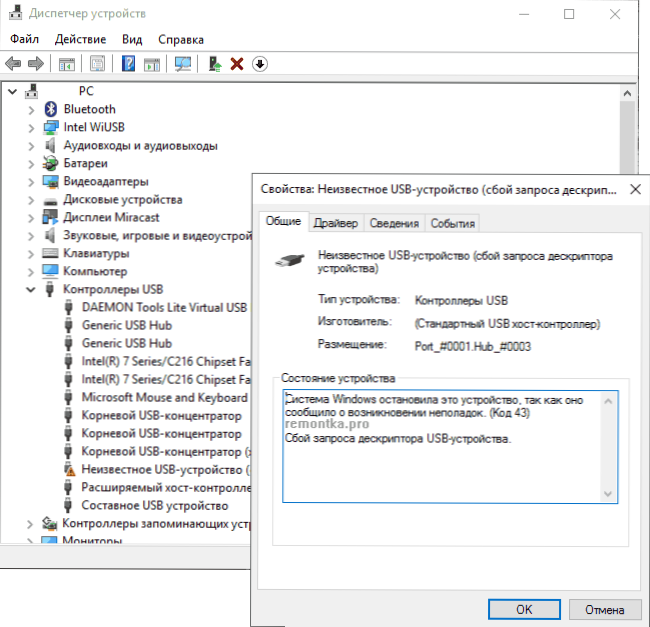
Ako do sada nisu zabilježeni takvi problemi,A vaš uređaj je počeo biti definiran kao "Nepoznati USB uređaj" bez ikakvog razloga, preporučujem da počnem s ovom metodom rješavanja problema, kao i najjednostavnijim i, najčešće, najučinkovitijim.
- Idite na Upravitelj uređaja sustava Windows. To možete učiniti pritiskom tipki Windows + R i unosom devmgmt.msc (ili desnom tipkom miša na gumb "Start").
- Otvorite odjeljak USB kontroleri.
- Za svaki od Generic USB Hub, USB Root Hub i Composite USB uređaja slijedite ove korake.
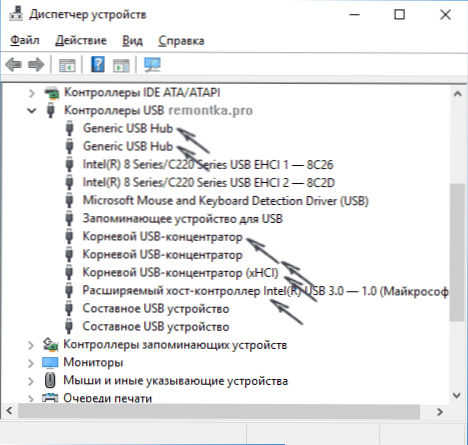
- Desnom tipkom miša kliknite uređaj, odaberite "Ažuriraj upravljačke programe".
- Odaberite "Traženje upravljačkih programa na ovom računalu".
- Odaberite "Odaberite s popisa već instaliranih upravljačkih programa".
- Na popisu (vjerojatno postoji samo jedan kompatibilni upravljački program) odaberite je i kliknite "Dalje".
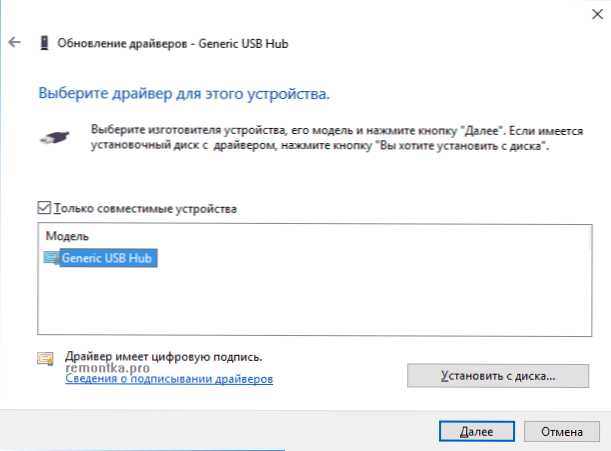
I tako za svaki od tih uređaja. Što bi se trebalo dogoditi (ako je to uspješno): ako ažurirate (ili reinstalirate) jedan od tih upravljačkih programa, vaš "Nepoznati uređaj" nestat će i ponovno se pojaviti, već je prepoznat. Nakon toga, s ostatkom vozača nije potrebno nastaviti.
Dodatna oprema: ako poruka u kojoj se USB uređaj ne prepoznaje pojavljuje se u sustavu Windows 10 i samo kada je spojen na USB 3.0 (problem je tipično za prijenosna računala ažurirana na novi OS)onda obično pomaže da zamijeni standard koji je instaliran od upravljačkog programa operatera Extensible Intel USB 3.0 kontroler računala vozaču koji je dostupan na službenoj web stranici proizvođača prijenosnog računala ili matične ploče. Također za ovaj uređaj u upravitelju uređaja možete isprobati prethodno opisani postupak (ažuriranje upravljačkog programa).
USB mogućnosti uštede energije
Ako je prethodna metoda funkcionirala, a nakon nekog vremena Windows 10 ili 8-ka ponovno počeli pisati o pogrešci deskriptora uređaja i kodu 43, ovdje može pomoći dodatna akcija - onemogućavanje značajki uštede energije za USB priključke.
Da biste to učinili, također, kao u prethodnoj metodi, idite na upravitelj uređaja i otvorite sve opcije za sve generičke USB Hub uređaje, USB korijenski hub i kompozitni USB uređaj tako da desnom tipkom miša kliknete "Properties", a zatim na kartici "Power Management" isključite opciju "Allow" zatvaranje uređaja radi uštede energije. " Primijeni svoje postavke.

USB uređaji kvar zbog problema s napajanjem ili statičkog elektriciteta.
Vrlo često problemi s radom spojenih USB uređaja i neuspjeh rukovanja uređajem mogu se riješiti jednostavnim isključivanjem računala ili prijenosnog računala. Kako to učiniti za PC:
- Uklonite problematične USB uređaje, isključite računalo (nakon zatvaranja, bolje je držati Shift kada pritisnete "Shutdown" kako biste ga potpuno isključili).
- Odspojite ga iz utičnice.
- Pritisnite i držite gumb za uključivanje 5-10 sekundi (da, računalo je isključeno), pustite ga.
- Uključite računalo na mrežu i samo ga uključite kao i obično.
- Ponovno spojite USB uređaj.
Za prijenosna računala u kojima je baterija uklonjena, sve će radnje biti jednake, osim u točki 2 dodavanja "uklonite bateriju iz prijenosnog računala". Ista metoda može pomoći kada Računalo ne vidi USB bljesak vozilo (postoje dodatni načini da se to riješi u navedenim uputama).
Vozači za čipset
I još jedna stavka koja može uzrokovati neuspjeh zahtjeva USB deskriptora ili pogrešku poništavanja ulaza nije instaliran službeni upravljački program za čipset (koji bi trebao biti preuzet s službene web stranice proizvođača prijenosnog računala za vaš model ili s web stranice proizvođača matične ploče računala). Oni koji su instalirali Windows 10 ili 8, kao i upravljački programi iz upravljačkog paketa, nisu uvijek u potpunosti operativni (iako u upravitelju uređaja najvjerojatnije ćete vidjeti da svi uređaji rade, osim neidentificiranog USB-a).
Ti upravljački programi mogu uključivati
- Intel Chipset Driver
- Sučelje Intel Management Engine
- Razne firmware specifične alate za prijenosna računala
- ACPI Driver
- Ponekad odvojite USB upravljačke programe za kontrolere treće strane na matičnoj ploči.
Nemojte biti lijeni da odete na web mjesto proizvođača u odjeljku za podršku i provjerite prisutnost takvih vozača. Ako nedostaju za vašu verziju sustava Windows, možete pokušati instalirati prethodne verzije u načinu kompatibilnosti (sve dok dubina bita odgovara).
U ovom trenutku to je sve što mogu ponuditi. Pronašli ste vlastita rješenja ili nešto od toga napravili? - Bit će mi drago ako podijelite s komentarima.